La finestra Calendario consente all'utente di visualizzare gli eventi
e la necessità di risorse per lui, per il suo gruppo o i per
i gruppi ai quali partecipa.
Gli utenti autorizzati possono creare nuovi eventi e pianificare l'utilizzo
di risorse.
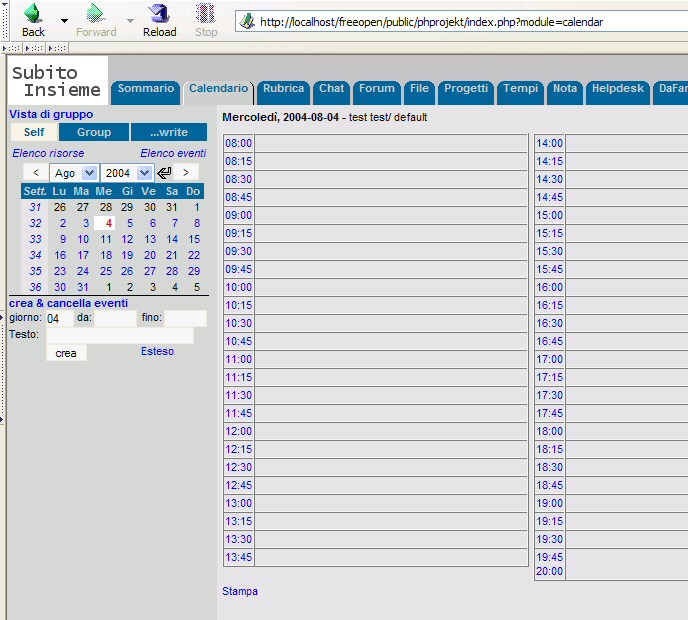
Vista delle opzioni del Calendario
Nella primo box sul lato sinistro, esistono diverse modalit� per visualizzare
il calendario:
Creazione:
Esistono due modalit� per la creazione di un nuovo evento: nella cornice
sinistra della finestra principale � presente un piccolo modulo per
l'inserimento veloce di un evento semplice. E' necessario inserire
un nome di evento, la data prevista dell'evento compilare il giorno
del mese corrente(o di un altro mese navigando opportunamente fra
i mesi) (prospetto calendario in alto) l'ora di inizio e di fine dell'evento.
Il formato dell'ora � '0820' o "2300".
Eventi estesi:
Se si vogliono aggiungere maggiori informazioni all'evento, creare
un evento di gruppo od inserire diversi eventi contemporaneamente,
� necessario cliccare su 'esteso' vicino al bottone di conferma.
Nella parte centrale della schermata principale verr� visualizzato
il modulo esteso, dove � possibile inserire un commento, prenotare
una risorsa, scegliere un progetto o un contatto e definire eventi
ricorrenti.
Se si dispone dello stato di 'capo' è possibile inserire eventi
anche nei calendari degli altri utenti.
Per Risorse si intendono tutti quegli 'oggetti' che possono essere
utilizzati per un evento: sale riunioni, automobili, proiettori, computer,
ecc.
Si possono assegnare risorse ad ogni evento. In 'creazione estesa
eventi', scegliere una risorsa dal box 'risorse'. Se questa risorsa
� gi� prenotata per quel giorno / orario, verr� visualizzato un messaggio
che avviser� da chi � stata prenotata la risorsa, non sono ammesse
doppie prenotazioni della stessa risorsa per lo stesso giorno / orario.
Il link 'elenco risorse' visualizza l'elenco di tutti gli eventi con
prenotazione di risorsa.
Se si vuole visualizzare lo stato di tutte le risorse per uno specifico
giorno selezionare 'risorse' nella modalit� 'vista di gruppo' e inserire
il giorno desiderato.
Una tabella di tutte le risorse con le loro propriet� � visualizzata
nel menu 'opzioni'. Si pu� trovare anche un modulo di ricerca per
la prenotazione di una risorsa ancora libera.